Perbaiki kesalahan pustaka runtime Microsoft Visual C ++ di Windows 10/11
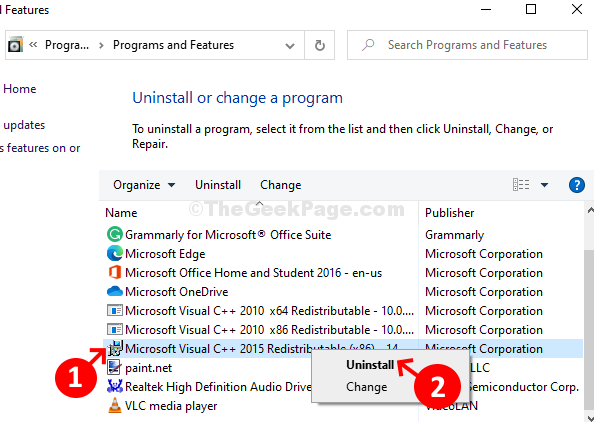
- 2219
- 204
- Jermaine Mohr
Microsoft terus merilis pembaruan untuk Windows 10 cukup sering, dan kita harus menginstal pembaruan terbaru untuk OS agar tetap berfungsi dengan sempurna. Namun, pengguna menghadapi kesalahan yang cukup baru ini setelah mereka restart OS atau shutdown. Itu menunjukkan pesan yang mengatakan “Aplikasi ini telah meminta runtime untuk menghentikannya dengan cara yang tidak biasa“.
Ini adalah kesalahan pustaka runtime Microsoft Visual C ++ yang biasanya muncul jika Anda baru saja pindah ke Windows 10 dan menginstal pembaruan terbaru. Bagian terbaiknya adalah, masalah ini dapat diperbaiki dan Anda dapat terus menggunakan PC Windows 10 Anda, biasanya. Inilah cara Anda dapat memperbaiki kesalahan.
Daftar isi
- Metode 1: Cara Memperbaiki Kesalahan Perpustakaan Microsoft Visual C ++ Runtime Menggunakan Perintah Prompt
- Metode 2: Cara Memperbaiki Pustaka Kontrol “Microsoft Visual C ++ Runtime Library”
- Metode 3 - Instal All in One Runtime Downloader
Metode 1: Cara Memperbaiki Kesalahan Perpustakaan Microsoft Visual C ++ Runtime Menggunakan Perintah Prompt
Langkah 1: tekan Kunci Windows + X Bersama di keyboard Anda> Pilih Perintah prompt (admin).
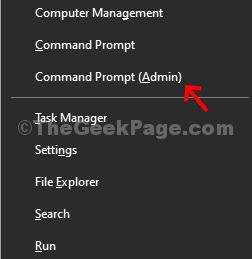
Langkah 2: Dalam Command prompt Jendela> Jalankan perintah di bawah ini> tekan Memasuki:
bcdedit /set peningkatan 2800
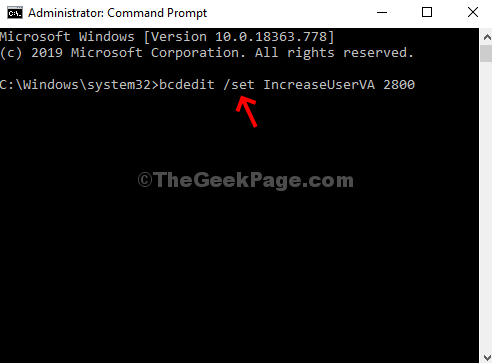
Lalu ketik KELUAR dan memukul Memasuki. Sekarang, restart komputer dan kesalahan harus hilang. Jika masalahnya masih berlanjut, coba metode 2.
Metode 2: Cara Memperbaiki Pustaka Kontrol “Microsoft Visual C ++ Runtime Library”
Langkah 1: Klik Awal Tombol di Desktop Anda> Jenis Panel kendali Di kotak pencarian> klik hasilnya.
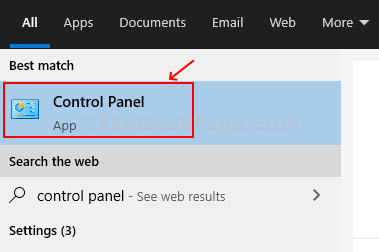
Langkah 2: Dalam Panel kendali Jendela> Pilih Tampilan Kategori> Program > Hapus instalan program.
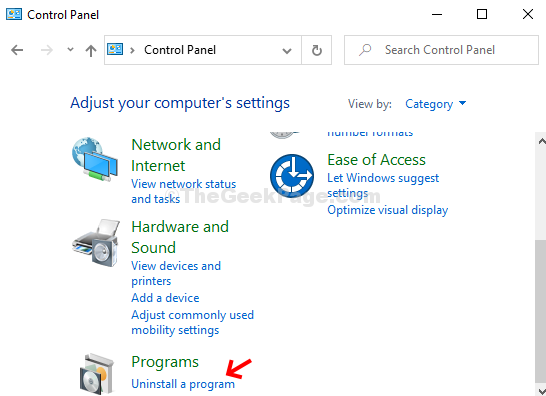
Langkah 3: Cari Yang Terbaru Penginstal Microsoft Visual C. Di sini kita hanya punya satu. Klik kanan di atasnya dan pilih Mengubah.
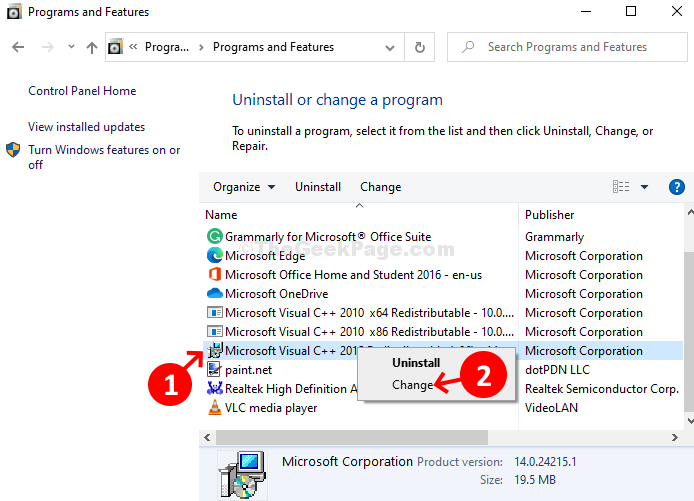
Langkah 4: Di prompt> klik Memperbaiki. Itu akan memperbaiki penginstal secara instan.
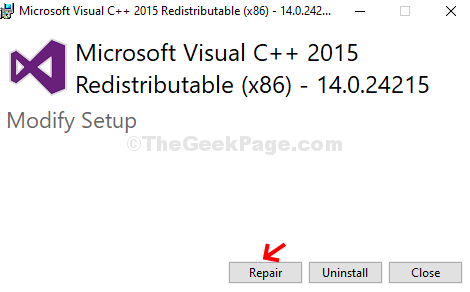
Anda dapat mengulangi langkah yang sama untuk yang lain Pemasang Microsoft Visual C juga jika ada. Mulai ulang komputer Anda agar perubahan menjadi efektif. Kesalahan harus hilang sekarang.
Metode 3 - Instal All in One Runtime Downloader
1 - Pergi ke tautan ini untuk mengunduh runtime aio
2 - Klik Akzeptieren und Weiter untuk menerima prompt.
3 - Unduh dan instal di PC Anda.
4 - Pilih semua dan instal.
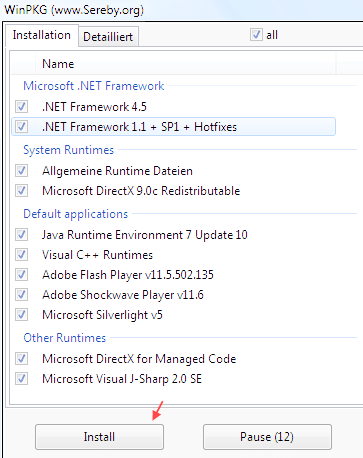
5 -Setelah instalasi, coba lagi
- « Windows 10/11 selalu menunjukkan masalah tanggal & waktu yang salah [diperbaiki]
- Cara Memperbaiki Suara Crackling Speaker Laptop di Windows 10/11 »

